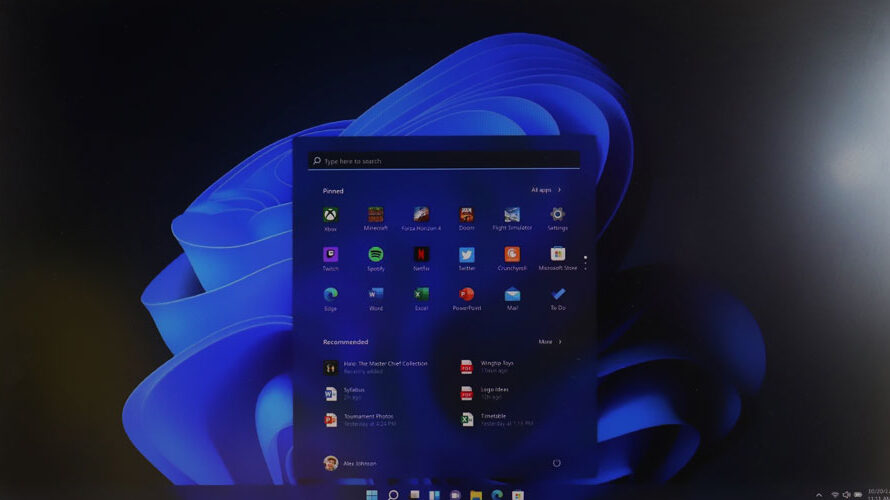Digitip: geef Windows 11 een persoonlijk tintje
Publicatiedatum: 1 februari 2022
Vindt u de standaard Windows-kleuren niet duidelijk genoeg of bent u gewoon toe aan een ander kleurtje? Richt Windows 11 helemaal in volgens uw eigen smaak. Van achtergrond tot vergrendelscherm, met Persoonlijke instellingen.
Persoonlijke instellingen in Windows
Het aanpassen van de kleuren in Windows 11 kan in het menu ‘Persoonlijke instellingen’. Dat kan nuttig zijn, omdat u met andere kleuren een betere leesbaarheid kunt creëren. Daarnaast is het ook simpelweg leuk om eens een ander kleurtje te kiezen. Zo is Windows helemaal naar uw smaak aangepast. Dat maakt het computeren prettig.
Het menu Persoonlijke instellingen
Om Windows aan te passen, gaat u eerst naar het menu Persoonlijke Instellingen. Dat is eenvoudig te openen op de volgende manier:
- Ga naar het Bureaublad.
- Klik met uw rechtermuisknop op een lege plek op het Bureaublad.
- Klik op Aan persoonlijke voorkeur aanpassen.
Ook via de startknop is dit menu te vinden:
- Klik op de Startknop.
- Klik op Instellingen met het tandwiel-icoon.
- Kies hier voor Persoonlijke instellingen.
In dit menu zijn allerlei verschillende instellingen te vinden. U ziet verschillende onderdelen, zoals achtergrond, kleuren, thema’s, vergrendelingsscherm, start, taakbalk en lettertypen. We bespreken de 1e 4.
De achtergrond aanpassen
Voor de achtergrond zijn er 3 mogelijkheden: een foto als achtergrond, een effen kleur of een diavoorstelling. Bij die laatste optie wisselen verschillende achtergronden elkaar af.
- Klik in het menu ‘Persoonlijke instellingen’ op Achtergrond.
- Klik achter ‘Achtergrond aan uw persoonlijke voorkeur aanpassen’ op het uitklapmenu. U heeft 3 mogelijkheden:
-Bij Afbeelding kunt u één van de standaardafbeeldingen kiezen of klik op Door foto’s bladeren om een afbeelding op de computer te kiezen. Bij ‘Afbeelding aanpassen zodat deze op uw bureaublad past’ kunt u nog uit verschillende weergave-opties kiezen.
-Kies bij Effen kleur één van de standaardkleuren of klikt op Kleuren weergeven om een unieke kleur te kiezen.
-Bij Diavoorstelling zijn de opties uitgebreider. Eerst kiest u uit welke map afbeeldingen gebruikt worden. Standaard is de map ‘Afbeeldingen’ geselecteerd, maar met Bladeren kunt u een andere map kiezen. Bij het uitklapmenu onder ‘Afbeelding wijzigen elke’ kiest u hoe vaak de achtergrond wijzigt. Verder selecteert u hier in welke volgorde de plaatjes voorbijkomen: in willekeurige volgorde of op alfabetische volgorde. Tot slot kunt u ook hier via ‘Afbeelding aanpassen zodat deze op uw bureaublad past’ uit verschillende weergave-opties kiezen.
De kleuren aanpassen
Pas de kleuren van Windows 11 naar eigen wens aan. Het is bijvoorbeeld mogelijk om een donker of licht thema te selecteren.
- Klik in het menu ‘Persoonlijke instellingen’ op Kleuren.
- Klik op het uitklapmenu bij ‘Kies de modus’ om een licht, donker of aangepast palet te kiezen.
- Vervolgens klikt u op het schuifje bij ‘Transparantie-effecten’ om deze functie aan of uit te zetten. Staat de functie aan, dan zijn menu’s enigszins doorschijnend, het startmenu laat bijvoorbeeld wat kleuren van de achtergrond zien.
- Kies daarna een accentkleur. Klik op het uitklapmenu en kies Automatisch om een kleur te kiezen die direct bij de rest past. Of kies zelf een kleur uit de Windows-kleurenselectie.
- Zet eventueel de opties ‘Accentkleur weergeven op Start en de taakbalk’ en ‘Accentkleur weergeven op titelbalken en vensterranden’ aan. Zo veranderen die ook in de ingestelde accentkleur.
Thema aanpassen in Windows
Klik in het menu ‘Persoonlijke instellingen’ op Thema’s. Een thema is eigenlijk een pakket met allerlei kleur-instellingen die iemand anders al uitgezocht heeft. Automatisch staat een aantal standaardthema’s al geïnstalleerd. Klik er één aan om uit te proberen. Met de optie ‘Meer thema’s in de Microsoft Store downloaden’ kunt u nog meer thema’s vinden en gratis downloaden. Klik in dat geval op de knop Bladeren door thema’s.
Het vergrendelingsscherm aanpassen
Klik in het menu ‘Persoonlijke instellingen’ op Vergrendelingsscherm. Hier kiest u hoe het vergrendelingscherm eruitziet. Dit is het scherm dat geactiveerd wordt als u een tijdje uw muis of toetsenbord niet heeft aangeraakt op de computer.
- Klik op het uitklapmenu bij ‘Uw vergrendelingsscherm personaliseren’, om te kiezen voor Windows-spotlight, een afbeelding of een diavoorstelling. Bij de Windows-spotlight worden allerlei door Microsoft geselecteerde afbeeldingen getoond die dagelijks wisselen.
Daarnaast kunt u aanpassen welke informatie getoond wordt op het Vergrendelingsscherm.
- Om leuke weetjes te tonen klikt u het schuifje bij die optie aan. Deze optie is niet beschikbaar bij de keuze Windows-spotlight.
- Selecteer de app die u uitgebreid wilt tonen op het Vergrendelingsscherm, door op het uitklapmenu te klikken achter ‘Status van vergrendelingsscherm’. Kies bijvoorbeeld ‘Mail’, ‘Weer’ of ‘Agenda’.
(Bron: SeniorWeb)
Let op: gezien de voortdurende veranderingen in de digitale wereld kan de informatie in bovenstaande Digitip met de tijd verouderd zijn.